Cum se creează o fereastră pop-up pentru introducerea mai multor date în Excel?
În mod normal, trebuie să tastați celule una câte una pentru a umple intervalul de celule. V-ați gândit vreodată să creați o fereastră pop-up pentru introducerea mai multor date când faceți clic pe celule dintr-un anumit interval din Excel? Acest articol vă va arăta soluțiile pas cu pas.
Creați o fereastră pop-up pentru introducerea mai multor date cu caracteristica Formular
Creați o fereastră pop-up pentru introducerea datelor cu o funcție minunată
Creați o fereastră pop-up pentru introducerea mai multor date cu caracteristica Formular
Funcția Formular integrat din Excel vă poate ajuta să rezolvați problema. Vă rugăm să faceți următoarele.
1. clic Fișier > Opţiuni pentru a deschide Opțiuni Excel văduvă.
2. În Opțiuni Excel fereastră, trebuie să:
- 1) Faceți clic pe Personalizați panglica în panoul din stânga;
- 2) Accesați secțiunea file, faceți clic pe Filă nouă pentru a crea o filă nouă pe panglică;
- 3) Faceți clic dreapta pe noua filă creată în Tab-uri principale caseta și redenumiți-o după cum aveți nevoie (Aici redenumesc această filă ca Formular). Și apoi faceți clic pentru a selecta Grupul nou în temeiul Formă filă;
- 4) Selectați Toate comenzile de la Alegeți comenzi de la lista verticală;
- 5) Găsiți și selectați Formă în caseta de comenzi;
- 6) Faceți clic pe Adbutonul d pentru a adăuga comanda Form la noua filă creată sub grupul respectiv;
- 7) Faceți clic pe OK buton. Vedeți captura de ecran:

3. Apoi Formă fila este creată și adăugată la panglică. Faceți clic pe orice celulă din intervalul pe care doriți să introduceți date, faceți clic pe Formă (numele pe care l-ați specificat la pasul 2)> Formă.

4. În fereastra pop-up pentru introducerea datelor, dacă doriți să creați date noi în interval, faceți clic pe Nou , completați câmpurile și închideți fereastra. Puteți utiliza Găsiți anterior si Găsește următorul butonul pentru a comuta în sus și în jos pentru a modifica valoarea celulei existente după cum aveți nevoie.
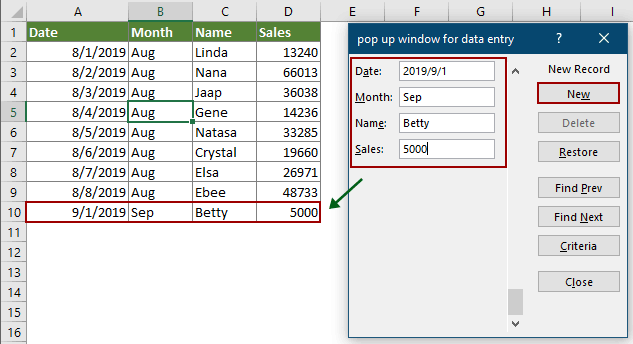
Creați o fereastră pop-up pentru introducerea datelor cu o funcție minunată
Uneori, conținutul celulei este prea lung pentru a fi vizualizat, cu excepția extinderii dimensiunii celulei sau a măririi barei de formule. Aici vă recomand Bara de editare îmbunătățită caracteristică a Kutools pentru Excel Pentru dumneavoastră. După activarea acestei caracteristici, va apărea o fereastră când faceți clic pe o celulă și puteți vizualiza și edita conținutul celulei direct în fereastră.
Înainte de a aplica Kutools pentru Excel, Vă rugăm să descărcați-l și instalați-l mai întâi.
1. clic Kutools > Bara de editare îmbunătățită pentru a activa caracteristica. Vedeți captura de ecran:

2. Când faceți clic pe o celulă, va apărea o văduvă cu tot conținutul listat în interior. Puteți vizualiza, adăuga și șterge conținut în fereastră direct pe baza nevoilor dvs.
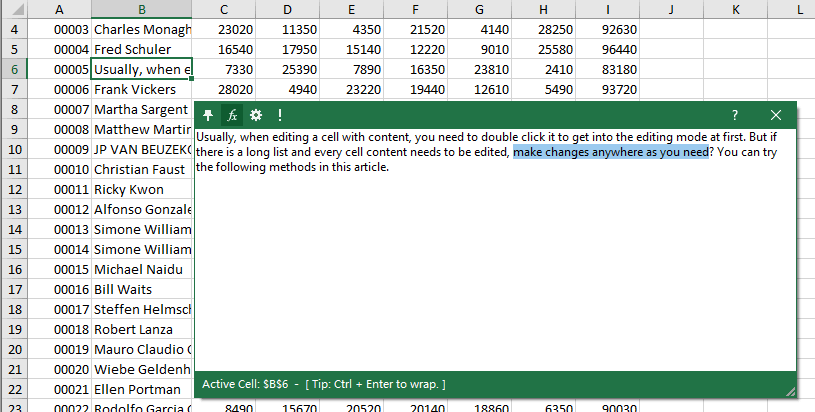
Dacă doriți să aveți o perioadă de încercare gratuită (30 de zile) a acestui utilitar, vă rugăm să faceți clic pentru a-l descărca, și apoi mergeți pentru a aplica operația conform pașilor de mai sus.
Articole pe aceeași temă
Apăsați un calendar când faceți clic pe o anumită celulă din Excel
Presupunând că există o gamă de coloane într-o foaie de lucru pe care trebuie să o introduceți și să modificați frecvent datele în interior, dar este plictisit să introduceți sau să modificați data manual de fiecare dată. Cum să introduceți rapid date fără să introduceți manual în intervalul de coloane? Acest articol vorbește despre afișarea unui calendar atunci când faceți clic pe celule dintr-un anumit interval, apoi inserarea datei în celula selectată automat după selectarea datei din calendar.
Protejați formatarea celulei, dar permiteți doar introducerea datelor în Excel
În multe cazuri, poate fi necesar să protejați formatarea unei game de celule și să permiteți introducerea de date numai în Excel. Acest articol oferă trei metode de realizare.
Cele mai bune instrumente de productivitate de birou
Îmbunătățiți-vă abilitățile Excel cu Kutools pentru Excel și experimentați eficiența ca niciodată. Kutools pentru Excel oferă peste 300 de funcții avansate pentru a crește productivitatea și a economisi timp. Faceți clic aici pentru a obține funcția de care aveți cea mai mare nevoie...

Fila Office aduce interfața cu file în Office și vă face munca mult mai ușoară
- Activați editarea și citirea cu file în Word, Excel, PowerPoint, Publisher, Access, Visio și Project.
- Deschideți și creați mai multe documente în filele noi ale aceleiași ferestre, mai degrabă decât în ferestrele noi.
- Vă crește productivitatea cu 50% și reduce sute de clicuri de mouse pentru dvs. în fiecare zi!
